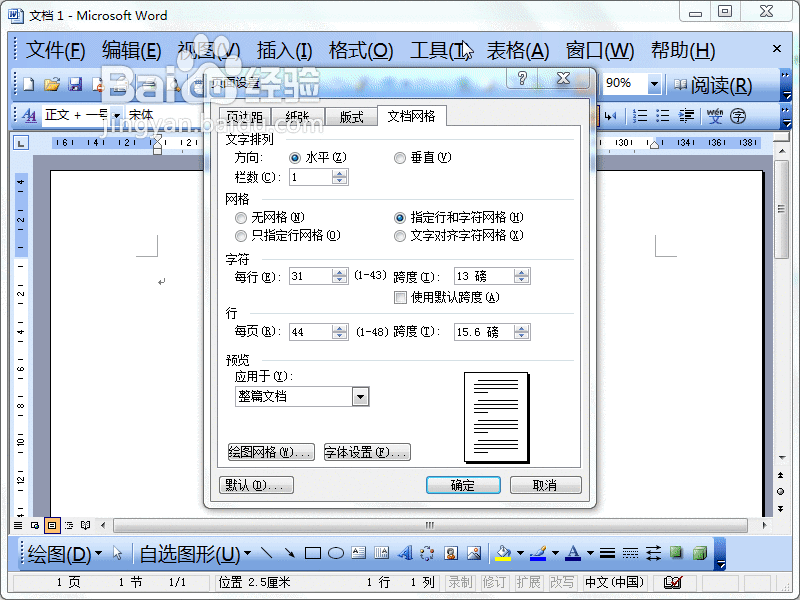1、首先,我们打开word,点击“文件”菜单——“页面设置”或直接在标尺上双击。
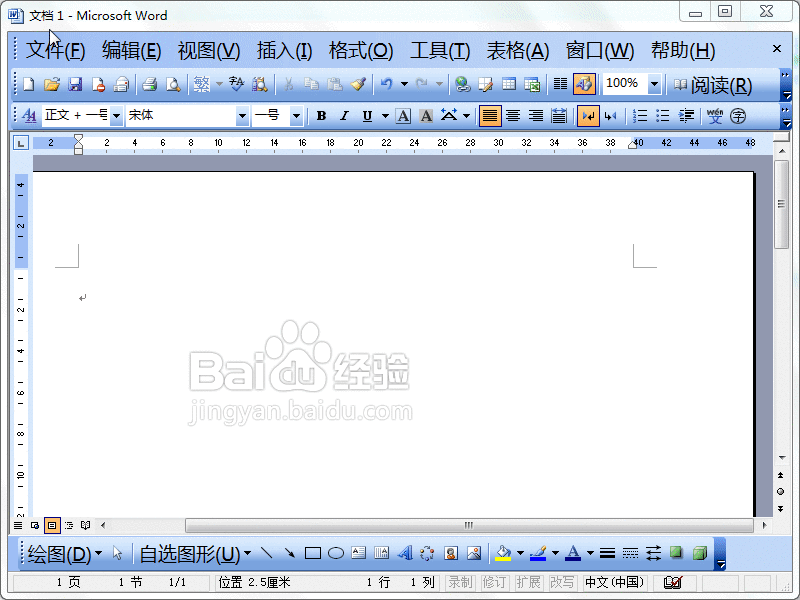
2、打开“页面设置”窗口,我们点击“文档网格”选项卡。
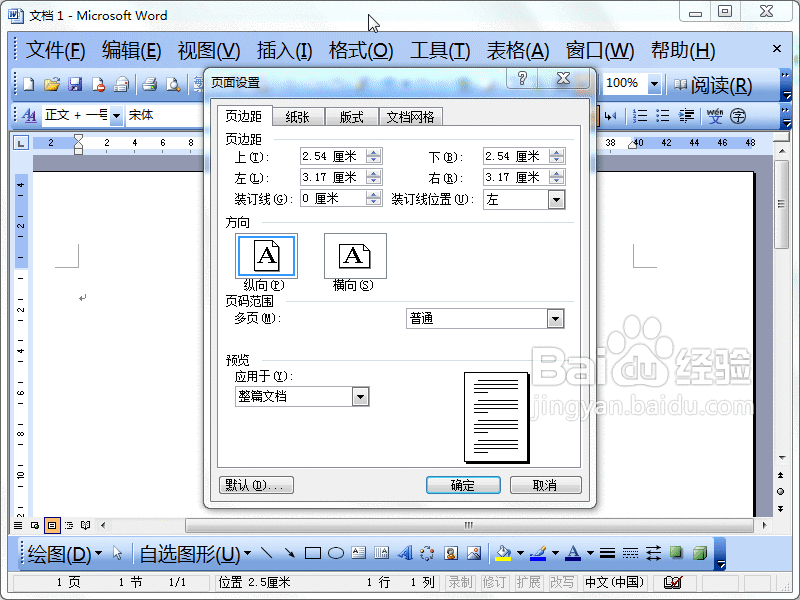
3、在文档网格页面中我们会看到有一个“字符”设置,可我们发现是灰的不能选择,不要着急。
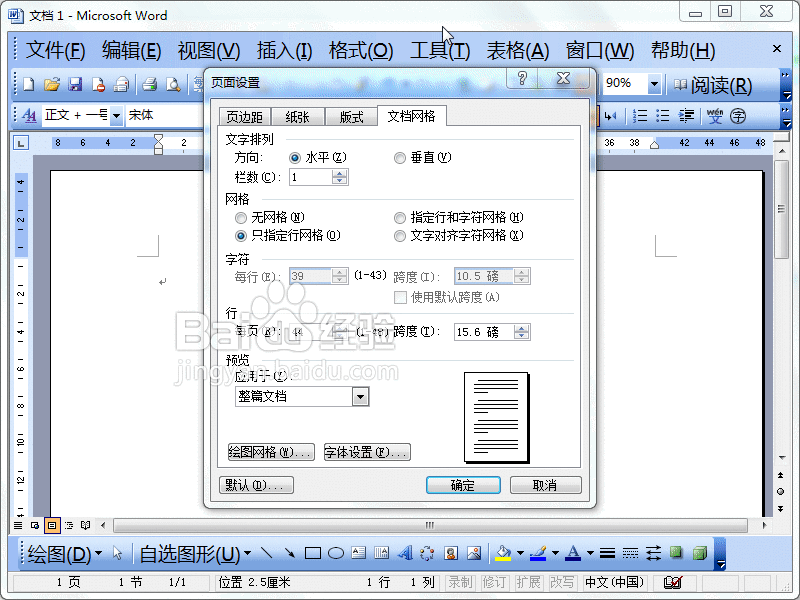
4、我们先选择“网格”设置下面的“指定行和字符网格”。
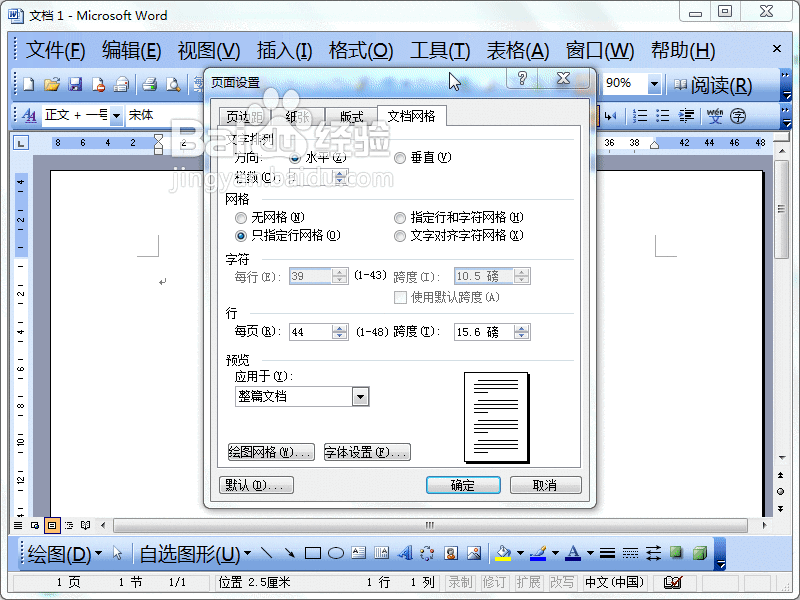
5、这时我们就可以来设置每行的字符数和跨度啦!
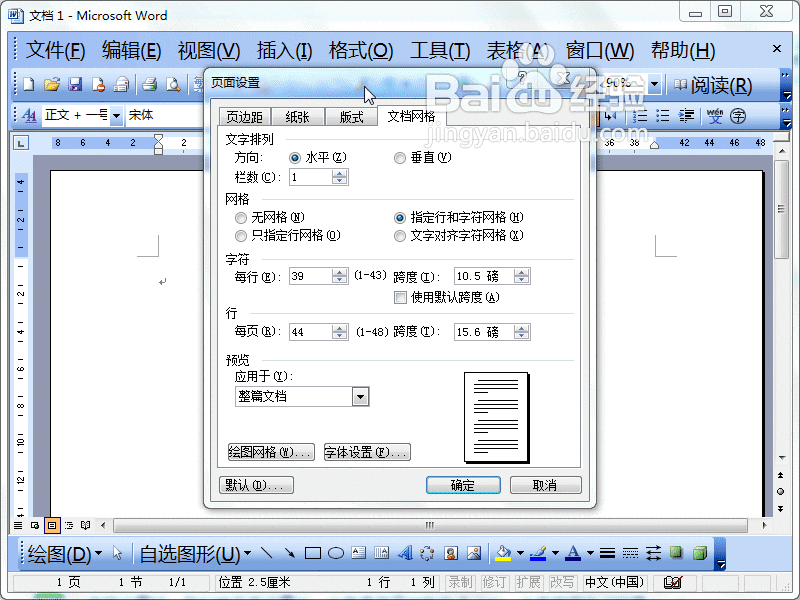
6、字符设置好,我们接下来设置行,也就是每页控制在多少行,大家根据自己的需求来设置即可。
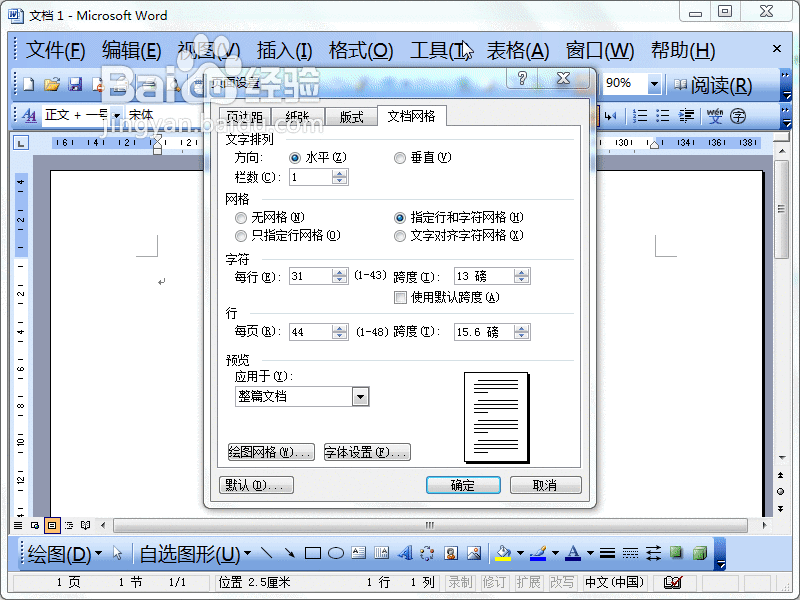
时间:2024-10-12 05:46:08
1、首先,我们打开word,点击“文件”菜单——“页面设置”或直接在标尺上双击。
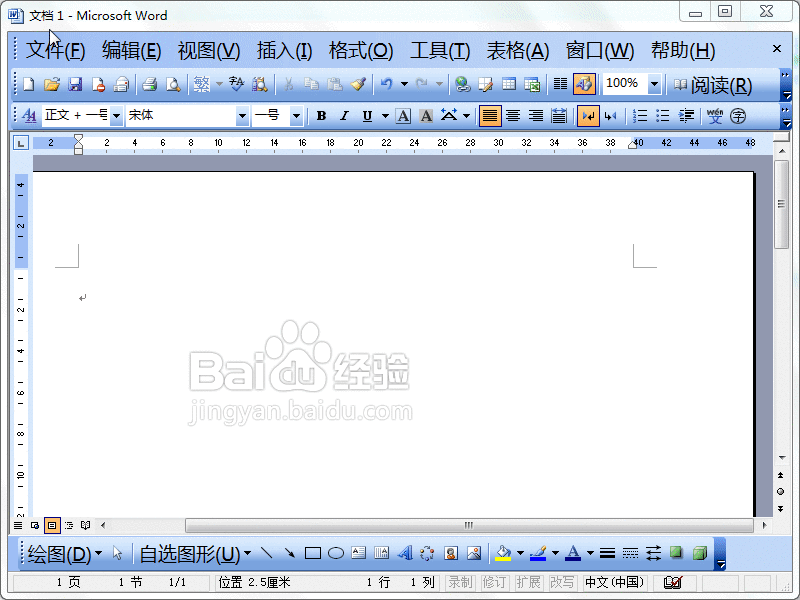
2、打开“页面设置”窗口,我们点击“文档网格”选项卡。
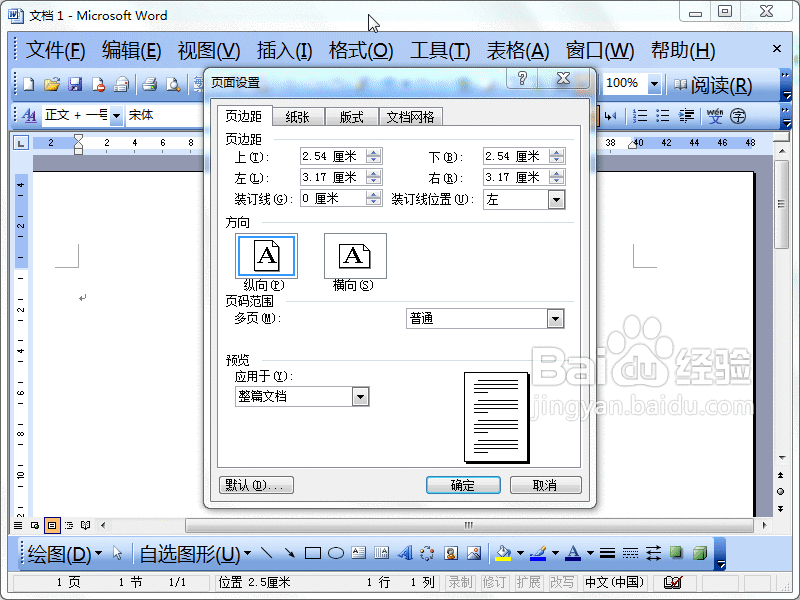
3、在文档网格页面中我们会看到有一个“字符”设置,可我们发现是灰的不能选择,不要着急。
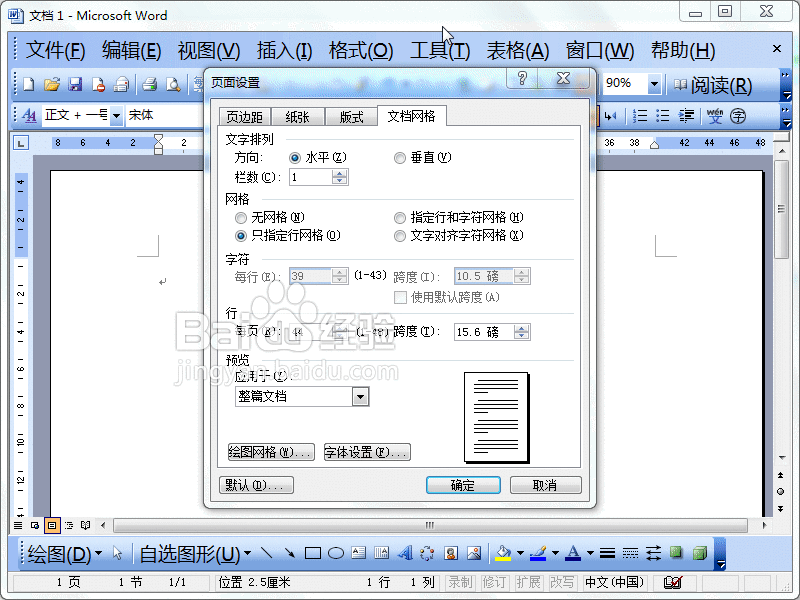
4、我们先选择“网格”设置下面的“指定行和字符网格”。
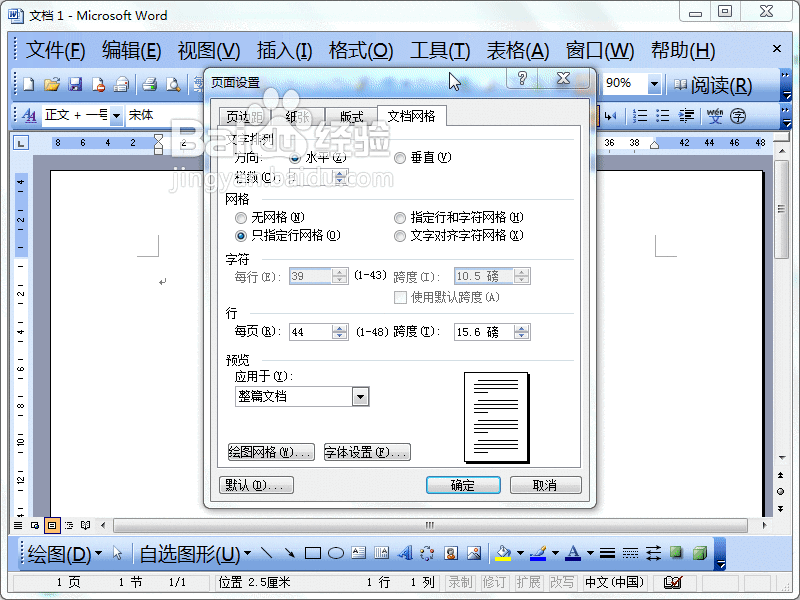
5、这时我们就可以来设置每行的字符数和跨度啦!
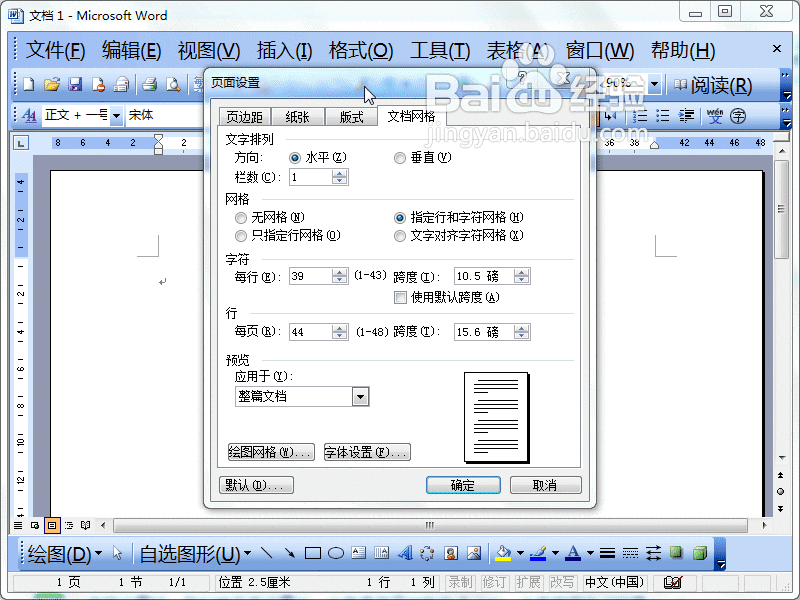
6、字符设置好,我们接下来设置行,也就是每页控制在多少行,大家根据自己的需求来设置即可。